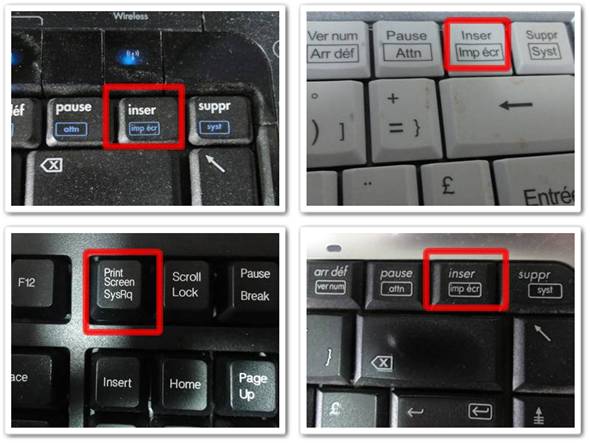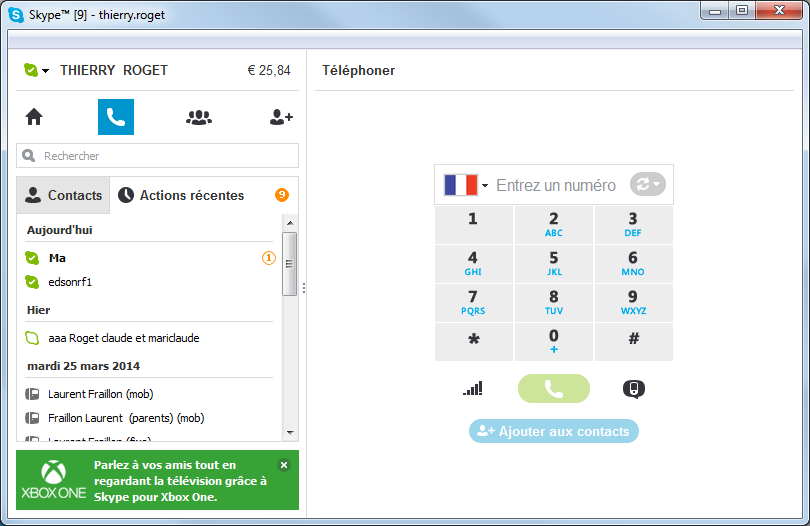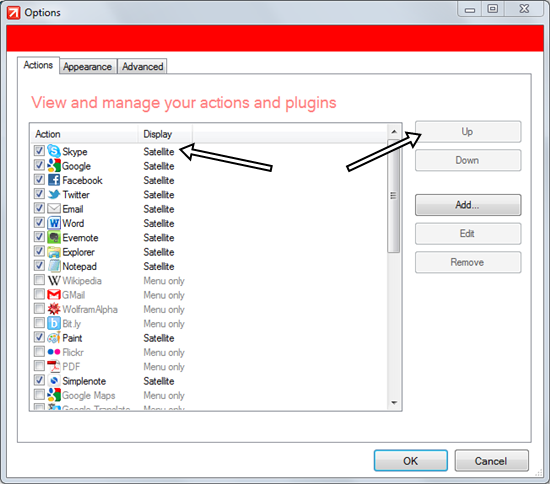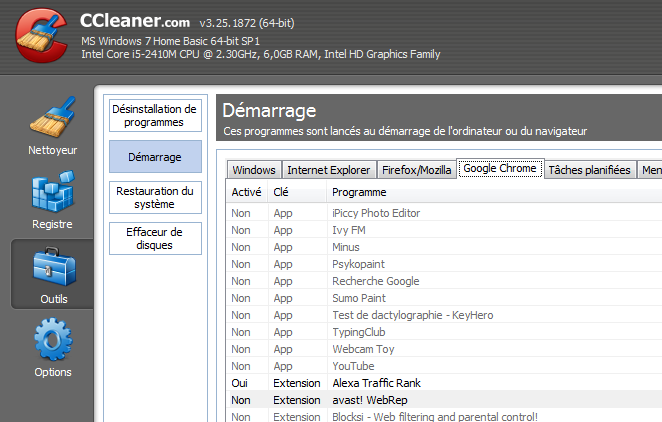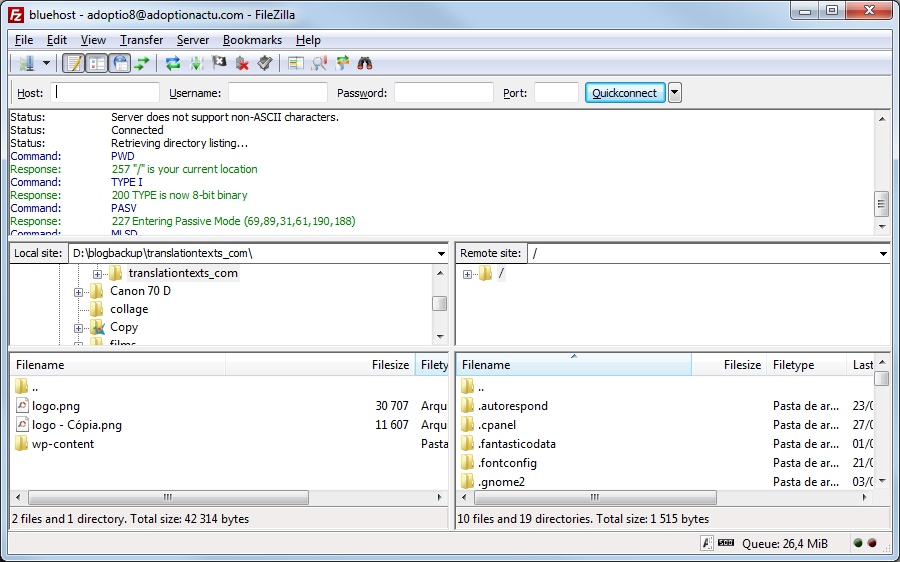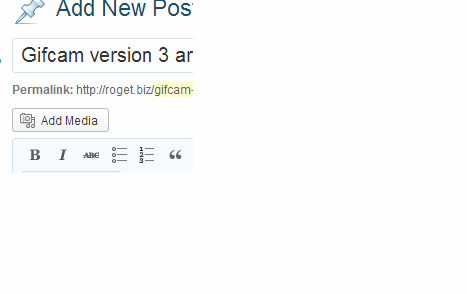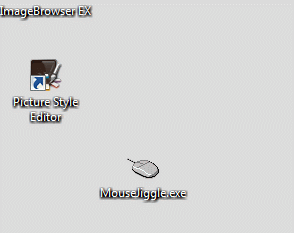Il y a déjà trois ans j’avais élaboré ma liste des top 10 de mes logiciels préférés. Il est temps d’en élaborer une nouvelle, car les usages changent dans le temps et les nouvelles techo nous font abandonner certains logiciels et adopter des nouveaux. Il y a aussi le phénomène des tablettes et smartphone qui font que certains des logiciels utilisés sur PC migrent vers ces nouveaux gadget… N’oubilons pas non plus les webapp qui sont souvent bien plus pratique à utiliser que les logiciels.
Exemple d’abandon
- Je n’utilise plus audiograber pour numériser mes CD, car je préfère écouter de la musique en ligne et en streaming.
- Je n’utilise plus Utorrent, car je ne télécharge plus les films, je préfère les regarder en ligne. (hulu).
- Je n’utilise plus le logiciel de podcast Ziepod, car cette activité a migré sur android.
- Je n’utilise plus Foxit pour lire mes documents pdf, car je les lie directment sur chrome ou via googledrive.
- Il y a aussi les besoins qui changent et voilà belle lurette que je n’utilise plus Gimp le logiciel de retouche photo, je le fais au profit de l’application en ligne sumopaint (même si cette application est limitée à 150dpi)
J »ai donc élaboré ma nouvelle liste des top 10 logiciels qui tournent le plus souvent sur mon pc. Je n’ai pas mis de navigateurs dans la liste, car je considère un navigateur comme part entière au système d’exploitation. Je n’ai pas mis l’antivirus AVAST gratuit, car ça fait partie aussi du système d’exploitation. D’autre part, cette liste est une liste de logiciels gratuits.
Les dinosaures
1) Photoscape pour la photo

C’est le gagnant . C’est le freeware gratuit de traitement photo, c’est aussi un des logiciels les plus téléchargés au monde. Sans photoscape, je ne pourrais pas travailler correctement sur mes blogues.
Photoscape est téléchargeable directement sur le site photoscape.org.
2) SKYPE pour les téléphones
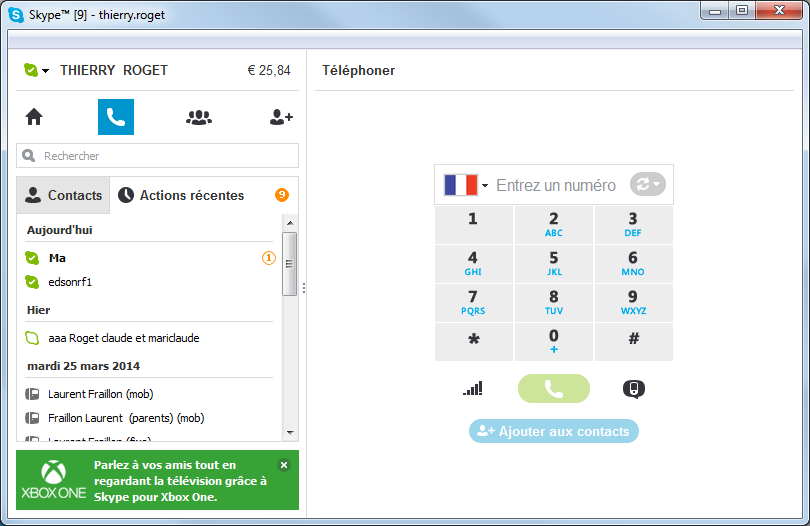
Totalement indispensable pour appeler dans le monde entier et ça ne me coûte pas plus de 100 euros par ans. Ce logiciel acheté par microsoft pourrait en revanche être nettement amélioré et ressembler plus à une application comme whatsapp.
SKYPE est téléchargeable sur skype.com download skype-for-computer attention de bien cocher les bonnes cases pour le téléchargement, sinon vous allez vous retrouver avec bing comme moteur principal de recherche (ce qui n’est pas forcément un mal).
3) clicktoapp utilitaire de geek
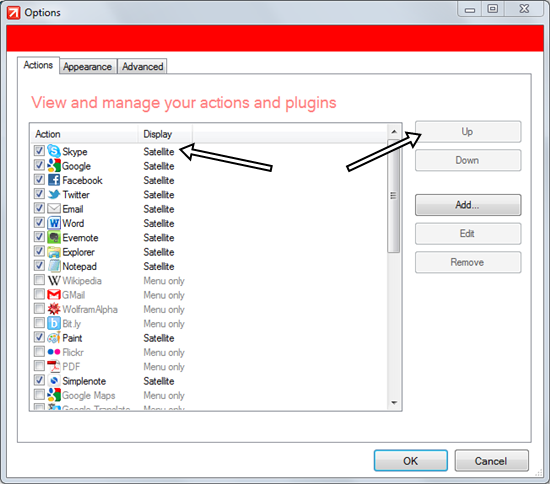
J’ai fait l’éloge de ce freeware (devenu payant) en 2011 et je continue à l’utiliser. C’est le copié collé pratique, car dès qu’on fait « control C » ou « impression écran » le logiciel se reveille est nous demande vers quoi il faut copier le contenu du presse papier. Le choix est grand (facebook, box, gmail, pdf, tumblr, blocnote, bing translate, skype, imageshack, paint…). Mon billet sur le sujet
Pour télécharger clicktoapp : .snapfiles.com/get/clicktoapp, la version disponible sur le site est toujours la version gratuite.
4) Ccleaner
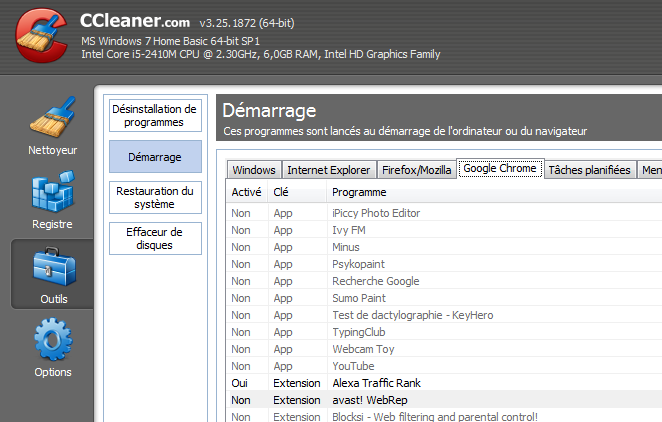
A force de tester toutes sortes de logiciels, il faut de temps en temps nettoyer le pc, je le fais avec CCleaner et je ne suis pas le seul. Notez que cet utilitaire devrait faire partie intégrante de tout système d’exploitation.
Pour télécharger CCleaner c’est sur piriform.com/ccleaner choisissez bien la version gratuite.
5) FTP avec filezilla FTP
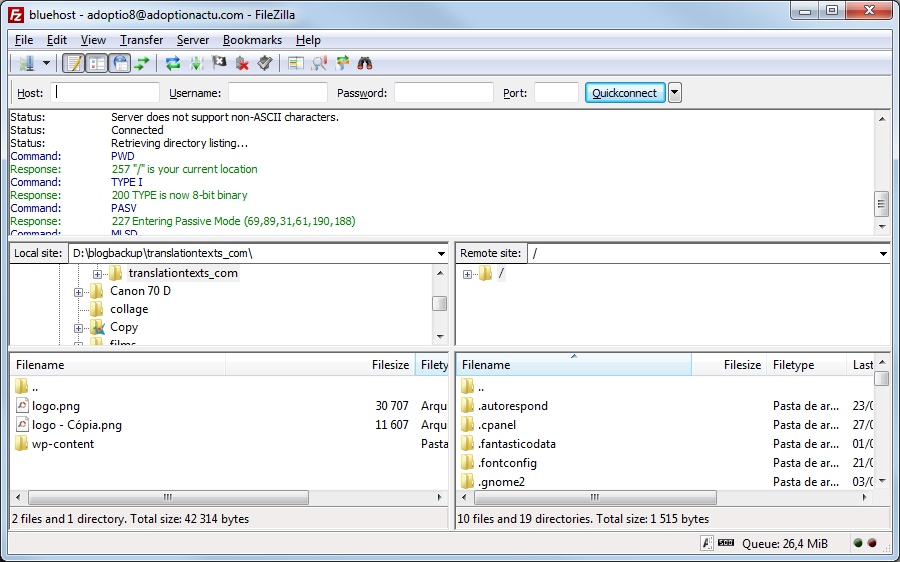
C’est l’outil qu’on doit posséder pour transférer des fichiers d’un PC vers un serveur (et vice versa) . Quand on est blogueur et qu’on héberge son blogue, cet outil est indispensable.
Pour télécharger filezilla : filezilla-project.org
6) Dropbox

Depuis que je fais de la promo sur ce blogue, dropbox fait partie de ma liste et j’utilise dropbox pour transférer mes fichiers sur deux PC et bien sûr sur le cloud. On pourrait choisir d’autres services comme box.com, , mais je me suis habitué à dropbox avec 27 Giga gratuits vu que j’ai parrainé pas mal de lecteur. Pour tout dire, j’ai 4 comptes dropbox tous à environ 20 giga de capacité d’hébergement.
Pour télécharger dropbox allez sur roget.biz/dropbox (notez que j’ai déjà passé ma quota de parrainage depuis longtemps)
7) GIFCAM
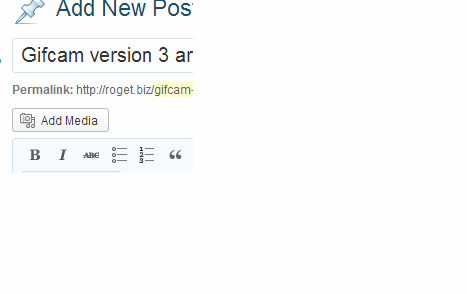
Pour créer mes animations GIF de plus en plus nombreuses, j’utilise GIFCAM V3 . C’est léger, pratique et rapide. De plus les fonctions de compression permettent d’optimiser le poids des images GIF. Seul inconvénient, Tumblr rejette parfois les gifs que je crée, même si le poids est inférieur à 1 Mo.
Pour télécharger GifCam, choisir parmi vos sites habituels de téléchargements de logiciels.
8) Audacity

Pour enregistrer l’audio, c’est audacity que j’utilise pour les cours de portugais, mais aussi pour enregistrer des extraits de musique sur internet ou encore pour récupérer des fichiers podcast et les découper…
Pour télécharger audacity : http://audacity.sourceforge.net/?lang=fr
9) Google sketchup

C’est un logiciel 3D de construction de type floorplan, mais en plus complexe. J’utilise en ce moment, car je monte un appartement avec des meubles fait sur mesure. J’ai tout fait avec sketchup et croyez-moi, ça vaut le coup d’apprendre à manipuler ce logiciel. Avec toutes les vidéos de démonstration sur Youtube, on peut vraiment se débrouiller pour devenir un pro de ce logiciel.
Pour télécharger Google Sketchup c’est sur sketchup.google.com/intl/fr.
10) ICE Image composite editor (photo)

Image Composite Editor est un logiciel qui permet de joindre plusieurs photos qui se chevauchent pour n’en faire qu’une seule. En anglais on appelle ça Image stitching. Ce logiciel vous permet de réaliser des photos panoramiques de très haute qualité que vous pourrez faire développer en poster géant. Mon banc d’essai sur Image Composite Editor et mon tuto sur les panoramiques.
Pour télécharger le logiciel : Research.microsoft.com downloads
11) MouseGiggle (bonus)
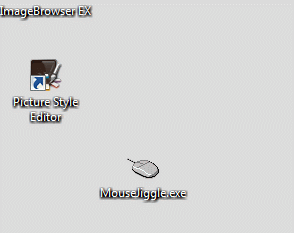
Le plus fun pour la fin ! Mousegiggle est petit utilitaire qui empêche mon pc de se mettre en veille. En effet, c’est très désagréable quand le pc ce met en veille au beau milieu d’une sauvegarde ou d’un téléchargement…
Conclusion : une liste de 10 logiciels c’est court, j’aurais pu mettre google earth, vlc media player, le blocnote, Camtasia le logiciel payant pour faire des screencasts CyberLink PowerDirector 11 (éditeur de vidéo payant).
Je vais demander à Ballajack , Choblab et Stephanegillet d’élaborer leur nouvelle liste et de lancer une petite chaîne de blogue (comme c’était une bonne tradition quand la blogosphère était encore artisanale).
Rendez-vous en 2016 pour une nouvelle liste!



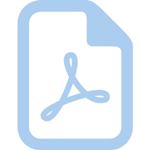
![Clipmon pour garder en mémoire tout ce qu’on copie en faisant CTRL C [freeware]](https://roget.biz/wp-content/uploads/2013/07/transfert_fichier.jpg)